Dado que podemos agregar la mayoría de las aplicaciones de terceros como una extensión en Google Chrome, Google tiene su tienda web para Chrome. Desde allí, puede encontrar extensiones para Google Chrome y aplicaciones compatibles para sus Chromebooks. Compare con otros sistemas operativos, Chromebook puede admitir aplicaciones de Android y Chrome OS. Entonces, tiene ambas tiendas de aplicaciones. Aquí lo guiaremos a través de Cómo puede instalar y eliminar las aplicaciones de Google Chrome Webstore. Desde el exterior, el proceso puede parecer fácil. Dado que Google tiene una tienda de aplicaciones mixta y no hay una página adecuada para la categoría de aplicaciones instaladas, tenemos que seguir pasos adicionales para manejar las aplicaciones que necesitamos.
Atrás quedaron los días en que simplemente usábamos navegadores web para acceder a sitios web alojados en Internet. En estos días, los navegadores web tienen muchas más características y funciones. Los principales navegadores web, como Mozilla Firefox y Google Chrome, son importantes para los desarrolladores y programadores. Estos navegadores tienen tiendas web donde puede descargar herramientas y complementos externos para integrarse con ellos y lograr una mayor productividad o un propósito determinado.
Tienda web de Google Chrome
Chrome Web Store es más como Play Store en Android y App Store en iPhone. Es un mercado para buscar e instalar varias herramientas para agregar a Google Chrome para lograr ciertos objetivos. Estas herramientas se denominan extensiones de navegador y hay muchas de ellas disponibles en Chrome Web Store.
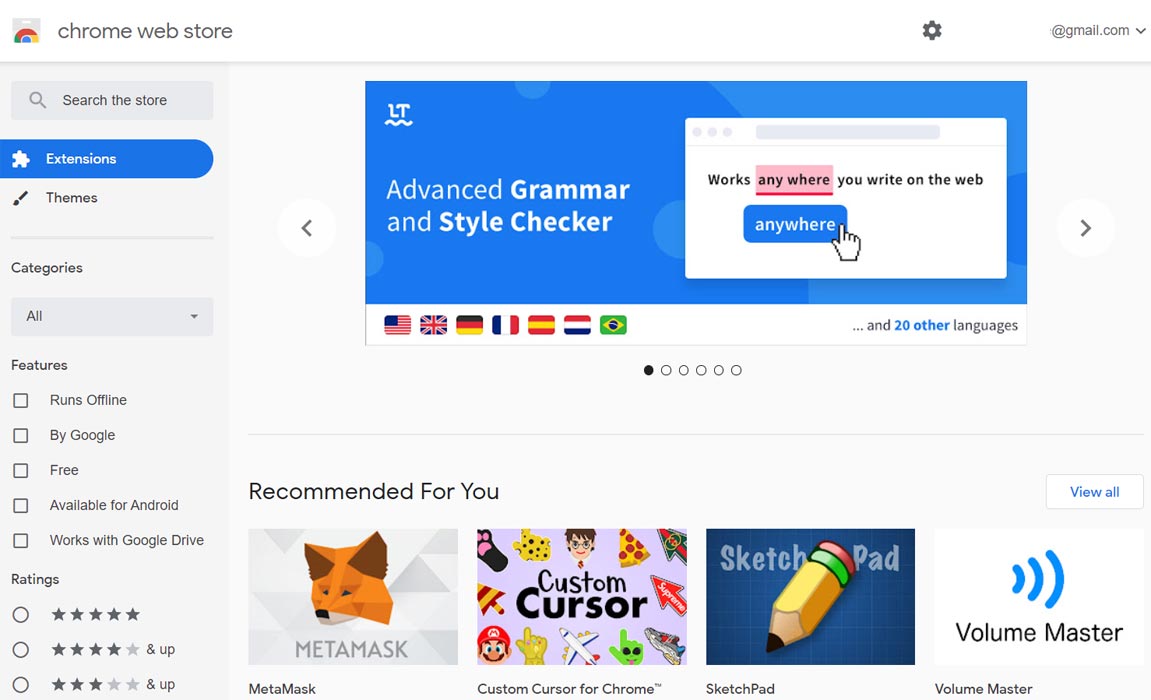
Más aún, puede encontrar temas y aplicaciones en Chrome Web Store; los temas y las aplicaciones le permiten personalizar su experiencia de navegación para aprovechar al máximo el navegador web Chrome.
Si bien la mayoría de las aplicaciones, temas y extensiones que encontrará en Chrome Web Store están disponibles de forma gratuita, todavía hay aplicaciones pagas en este mercado. Sin embargo, el enfoque de hoy es cómo instalar y desinstalar aplicaciones de Chrome Web Store.
¿Cómo abrir Chrome Web Store en Google Chrome?
En realidad, hay muchas formas de abrir Chrome Web Store. Puede cargar la URL, que es chrome.google.com/webstore, para acceder a las extensiones y aplicaciones. Otra forma de abrir el mercado es navegar por las opciones del menú en su navegador Chrome y hacer clic en “Extensiones”.
También puede encontrar el acceso directo para abrir Chrome Web Store en su carpeta de favoritos; el icono está incluido allí. Cuando haya abierto con éxito el mercado, puede buscar e instalar extensiones y aplicaciones para personalizar su navegador.
¿Cómo instalar aplicaciones y extensiones desde Chrome Web Store?
Ciertas aplicaciones están disponibles en el mercado de Chrome Web Store; sin embargo, algunas aplicaciones solo funcionan en los sistemas Chrome OS. Cuando instala una aplicación desde Chrome Web Store, puede rastrear la aplicación desde la plataforma y puede desinstalarla en cualquier momento.
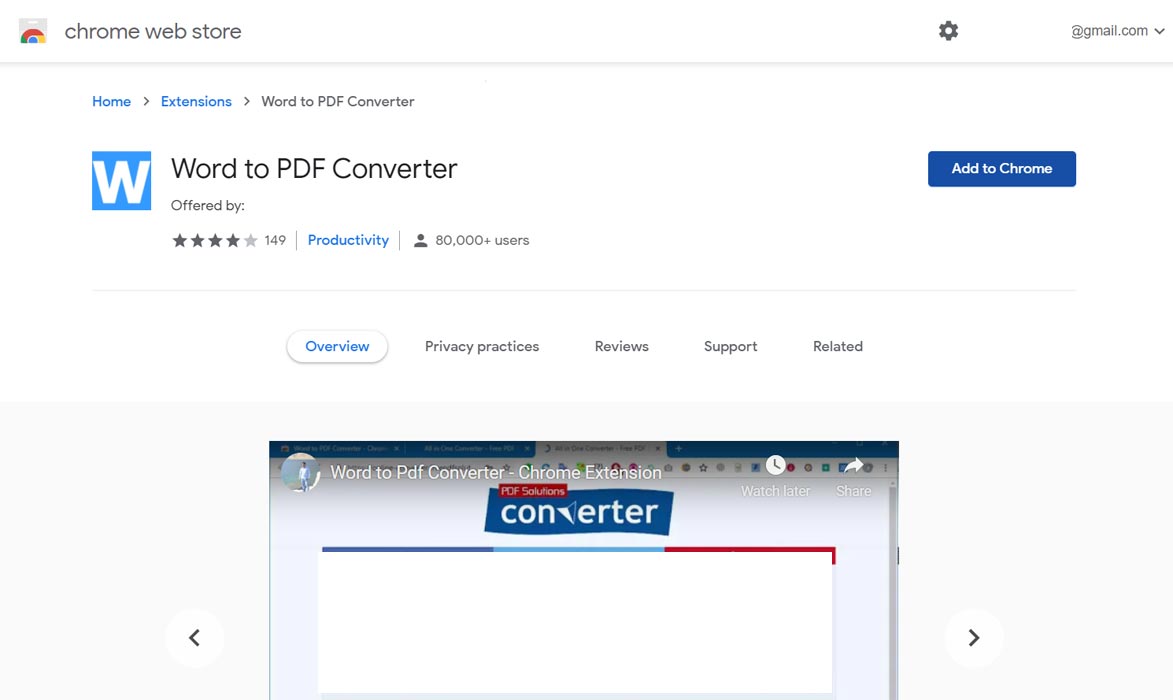
Pasos
Abra la plataforma (siguiendo los pasos anteriores) Use la barra de búsqueda para buscar la aplicación que desea instalar, o puede navegar por las categorías para encontrar nuevas aplicaciones. Cuando vea una aplicación que desea instalar, haga clic en el nombre y haga clic en el botón “Agregar a Chrome”. Sin embargo, si la aplicación es una aplicación paga, en lugar de “agregar a Chrome”, verá “Comprar”, haga clic en el botón “Comprar”.
Consejo para móviles
Si está en un dispositivo móvil pero desea agregar una nueva aplicación a su navegador web Chrome en el escritorio, no puede usar las extensiones directamente. Sin embargo, puede usar aplicaciones PWA o aplicaciones alternativas de Play Store.
Para obtener aplicaciones PWA, abra el navegador Chrome en su dispositivo móvil y visite la página de Chrome Web Store. Busque la aplicación que desea instalar. Visite la página web correspondiente en Detalles del desarrollador. Cuando tenga la opción PWA, recibirá una notificación como “Agregar a la pantalla de inicio”. Cuando abra Chrome en su escritorio la próxima vez, se le solicitará una notificación para agregar una aplicación a su navegador de forma remota. Es posible que deba permitir algunos permisos de la aplicación antes de que la instale por completo en su navegador Chrome en su escritorio.
¿Cómo desinstalar aplicaciones de Chrome Web Store?
Algunas aplicaciones de terceros que puede instalar desde Chrome Web Store pueden hacer que su navegador funcione lentamente o interfiera con otra aplicación/extensión; por lo tanto, es posible que desee desinstalar la aplicación. A continuación se muestran los pasos para desinstalar aplicaciones y extensiones de su navegador Chrome.
Desinstalar extensiones
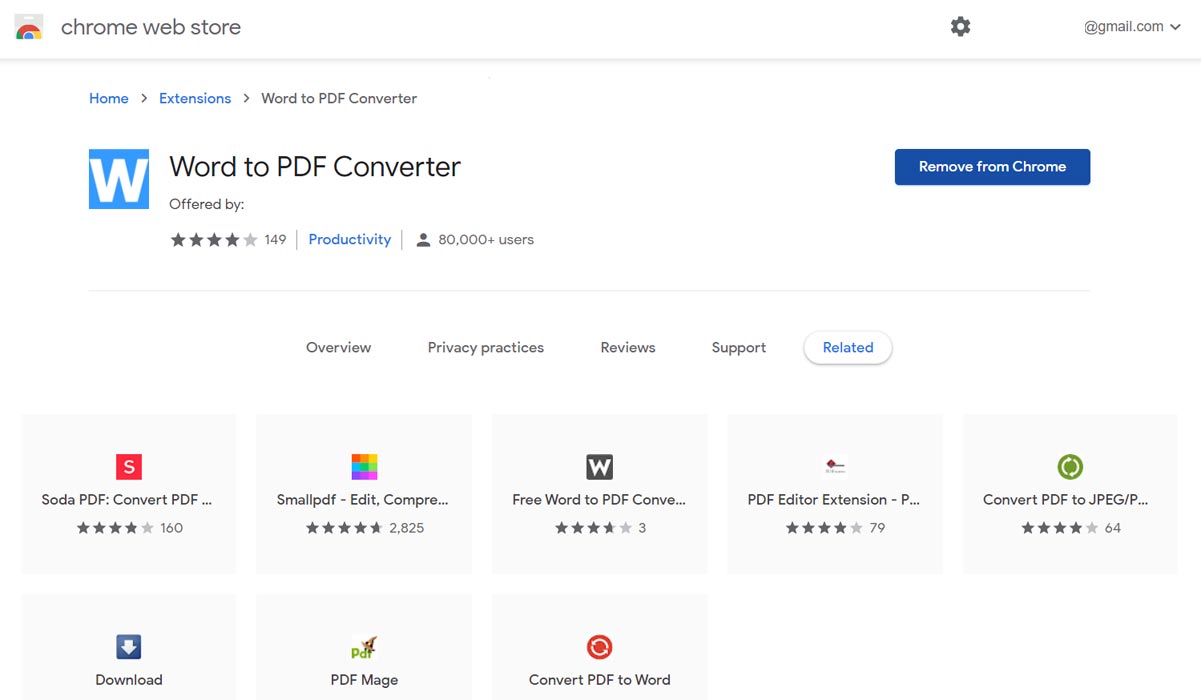
Abra Chrome Web Store y haga clic en el ícono de ajustes “Configuración” al lado de su correo electrónico. Haga clic en Mis extensiones y aplicaciones Busque la que desea desinstalar/eliminar y haga clic en el botón “Eliminar”. En el mensaje, seleccione Eliminar o Desinstalar.
Desinstalar aplicaciones
Para instalar aplicaciones, los pasos son casi los mismos que para desinstalar extensiones. Pero si está utilizando un sistema Chrome OS, siga estos pasos a continuación:
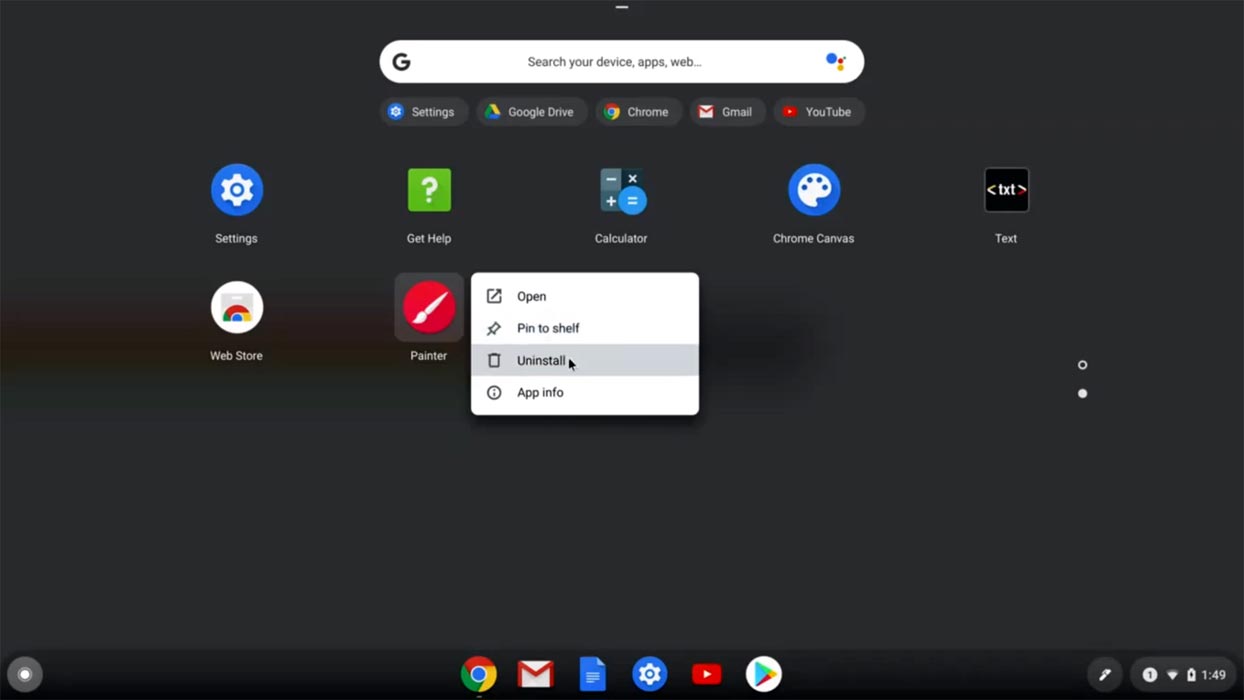
Mire hacia la esquina de su pantalla y seleccione el Iniciador. Seleccione la flecha hacia arriba y haga clic con el botón derecho en la aplicación que desea desinstalar. El método abreviado de teclado es Mayús + Buscar + Aumentar teclas de volumen o Mayús + Iniciador + Aumentar teclas de volumen. Cromo.
Cuando elimina o desinstala una aplicación o extensión de Chrome Web Store, aún puede volver a instalar la aplicación en cualquier otro momento que crea que podría volver a serle útil. Hay varias aplicaciones y extensiones disponibles en este mercado, y sirven para diferentes propósitos. También puede denunciar una aplicación si descubre una aplicación fraudulenta o si los desarrolladores no proporcionan lo que afirman.
Resumen
El mercado de Google Chrome Web Store contiene cientos de aplicaciones gratuitas; Más aún, puede implementar aplicaciones en los navegadores Chrome: los navegadores web se han vuelto muy avanzados y el navegador Chrome es una de las mejores opciones que existen. Además, no es obligatorio que deba instalar aplicaciones o extensiones en su navegador Chrome desde la tienda web; también puede instalar aplicaciones directamente desde sus sitios de desarrollador. Sin embargo, deberá aceptar los permisos antes de que podamos instalar correctamente la aplicación en su navegador web Chrome.
Para cada aplicación o extensión enumerada en Web Store, el desarrollador debe proporcionar información detallada, incluida la versión, el tamaño, el enlace al sitio web del desarrollador de la aplicación, así como la información de contacto. Chrome Web Store es seguro y protegido; incluso las aplicaciones pagas pasan por Google Pay, y es seguro. Cuando enfrente algún problema durante los pasos, comente a continuación. Hacemos todo lo posible para ayudarte.
Fuente, (2)
